目錄
- CPU負載和CPU利用率
- CPU負載很高,利用率卻很低的情況
- 負載很低,利用率卻很高
- 常用linux命令
- 常用的文件、目錄命令
- 常用的權限命令
- 常用的壓縮命令
CPU負載和CPU利用率
可以通過 uptime , w 或者 top 命令看到CPU的平均負載。

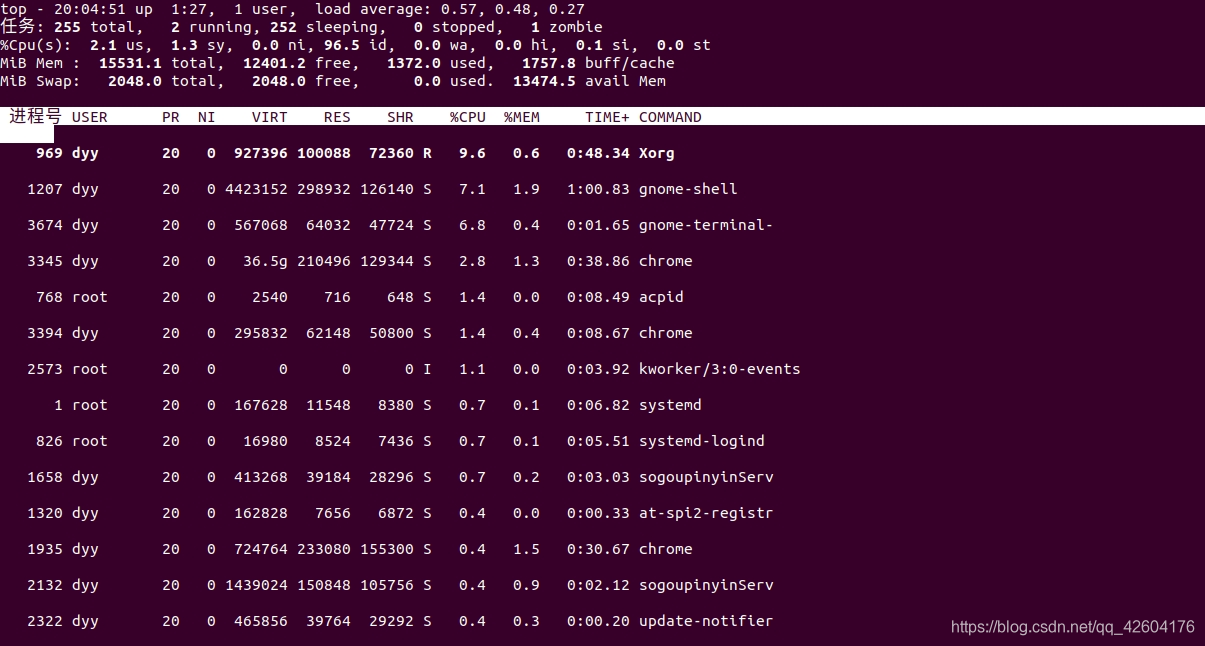
Load Average :負載的3個數字,比如上圖的0.57、0.48、0.27,分別代表系統在過去的1分鐘,5分
鐘,15分鐘內的系統平均負載。他代表的是當前系統正在運行的和處于等待運行的進程數之和。也指的
是處于可運行狀態和不可中斷狀態的平均進程數。如果單核CPU的話,負載達到1就代表CPU已經達到滿負荷的狀態了,超過1,后面的進行就需要排隊等待處理了。
通過下面的命令可以查看CPU的情況。
cat /proc/cpuinfo | grep "model name"
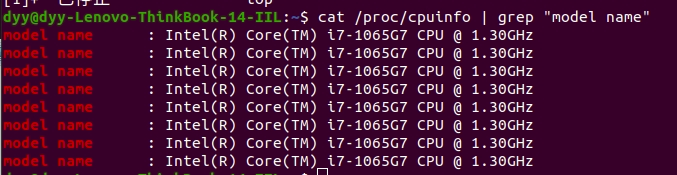
查看CPU的核數:
cat /proc/cpuinfo | grep "cpu cores"

CPU 利用率:和負載不同,CPU利用率指的是當前正在運行的進程實時占用CPU的百分比,他是對一段
時間內CPU使用狀況的統計。
CPU負載很高,利用率卻很低的情況
cpu負載很高,利用率很低,說明處于等待狀態的任務很多,負載越高,代表可能有很多的僵死的進程。
通常這種情況是IO密集型的任務,大量請求在請求相同的IO,導致任務隊列堆積。
可以先通過top命令觀察當前是否是高負載低使用率,再通過命令 ps -axjf 查看是否存在狀態為 D+ 狀態的進程。D+狀態指的是不可中斷的睡眠狀態的進程,處于這個狀態的進程無法終止,也無法自行退出,只能通過恢復其以來的資源或者重啟系統來解決。
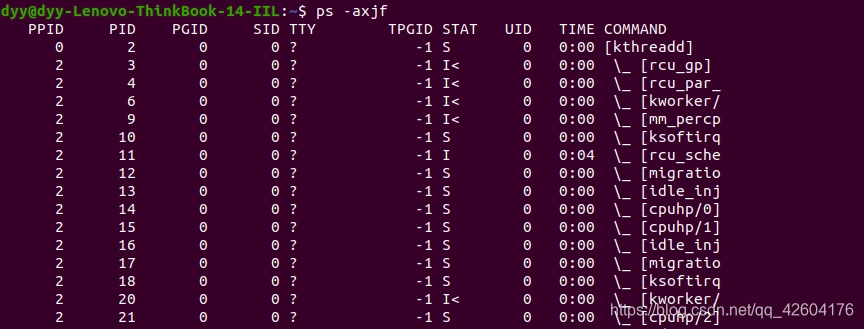
負載很低,利用率卻很高
這表示CPU的任務并不多,但是任務執行的時間很長,可能是代碼有問題,通常是計算密集型任務生成了大量耗時間長的計算任務。
可以使用top命令找到使用率最高的任務,定位去查找。
常用linux命令
常用的文件、目錄命令
ls 用戶查看目錄下的文件
ls -a 查看隱藏文件
ls -l 看文件的詳細信息,包括權限、大小、所有者等信息
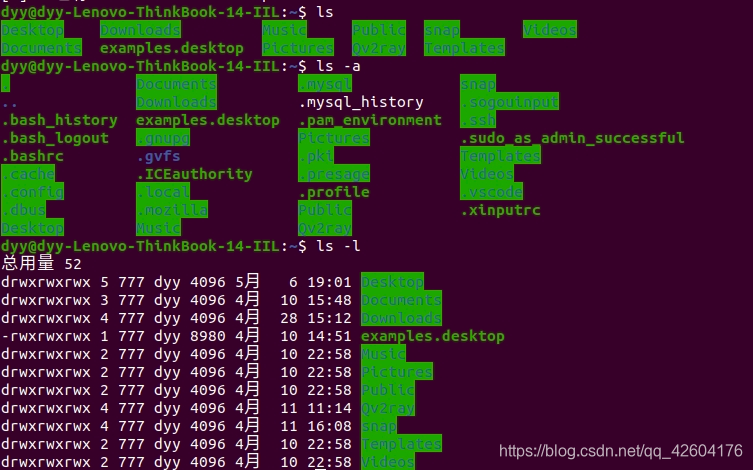
touch :用于創建文件。如果文件不存在,則創建一個新的文件,如果文件已存在,則會修改文件的時
間戳。
cat :cat是英文 concatenate 的縮寫,用于查看文件內容。使用 cat 查看文件的話,不管文件的內容
有多少,都會一次性顯示,所以他不適合查看太大的文件。
more :more和cat有點區別,more用于分屏顯示文件內容。可以用 空格鍵 向下翻?, b 鍵向上翻?
less :和more類似,less用于分行顯示
tail :可能是平時用的最多的命令了,查看日志文件基本靠他了。一般用戶 tail -fn 100 xx.log 查
看最后的100行內容
常用的權限命令
chmod:修改權限命令。一般用+號添加權限,-號刪除權限,x代表執行權限,r代表讀取權限,w代表寫入權限。
如:chmod +x 文件名,用來添加執行權限。
還有一種寫法,使用數字來授權,因為r=4,w=2,x=1,所以執行命令chmod 777 文件名就代表最高權限了。
第一個數字 7 = 4 + 2 +1代表所有者的權限,第二個數字7代表所屬組的權限,第三個數字代表其他人的權限。
常見的權限數字還有:
644,所有者有讀寫權限,其他人只有只讀權限
755,其他人只有只讀和執行權限
chown:用于修改文件和目錄的所有者和所屬組。一般用法chown user 文件用于修改文件所有者,chown user:user 文件修改文件所有者和組,冒號前面是所有者,后面是組。
常用的壓縮命令
zip:壓縮zip文件命令,比如zip test.zip 文件 可以把文件壓縮成zip文件,如果壓縮目錄的話則需要添加 -r選項。
unzip :與zip對應,解壓zip文件命令。unzip xxx.zip直接解壓,還可以通過-d選項制定解壓目錄。
gzip:用于壓縮.gz后綴文件,gzip命令不能打包目錄。需要注意的是直接使用gzip 文件名源文件會消失,如果要保留源文件,可以使用gzip -c 文件名 > xx.gz,解壓縮直接使用 gzip -d xx.gz
tar:tar常用幾個選項,-x解打包,-c打包,-f指定壓縮包文件名,-v顯示打包文件過程,一般常用:
tar -cvf xx.tar 文件來打包,解壓則使用tar -xvf xx.tar
linux的打包和壓縮是分開操作,如果打包并且壓縮的話,必須先用tar打包,然后再用gzip雅座。當然還有更好的做法就是-z,打包并壓縮。
使用命令tar -zcvf xx.tar.gz 文件來打包壓縮,使用命令tar -zxvf xx.tar.gz來解壓縮。



)


)












